Windows 环境下安装与配置 Node.js

一、下载Node.js安装包
下载地址:http://nodejs.cn/download/
本教程以msi安装包为例
点击Windows 安装包下载

二、安装Node.js
1.打开安装包
欢迎页:点击Next
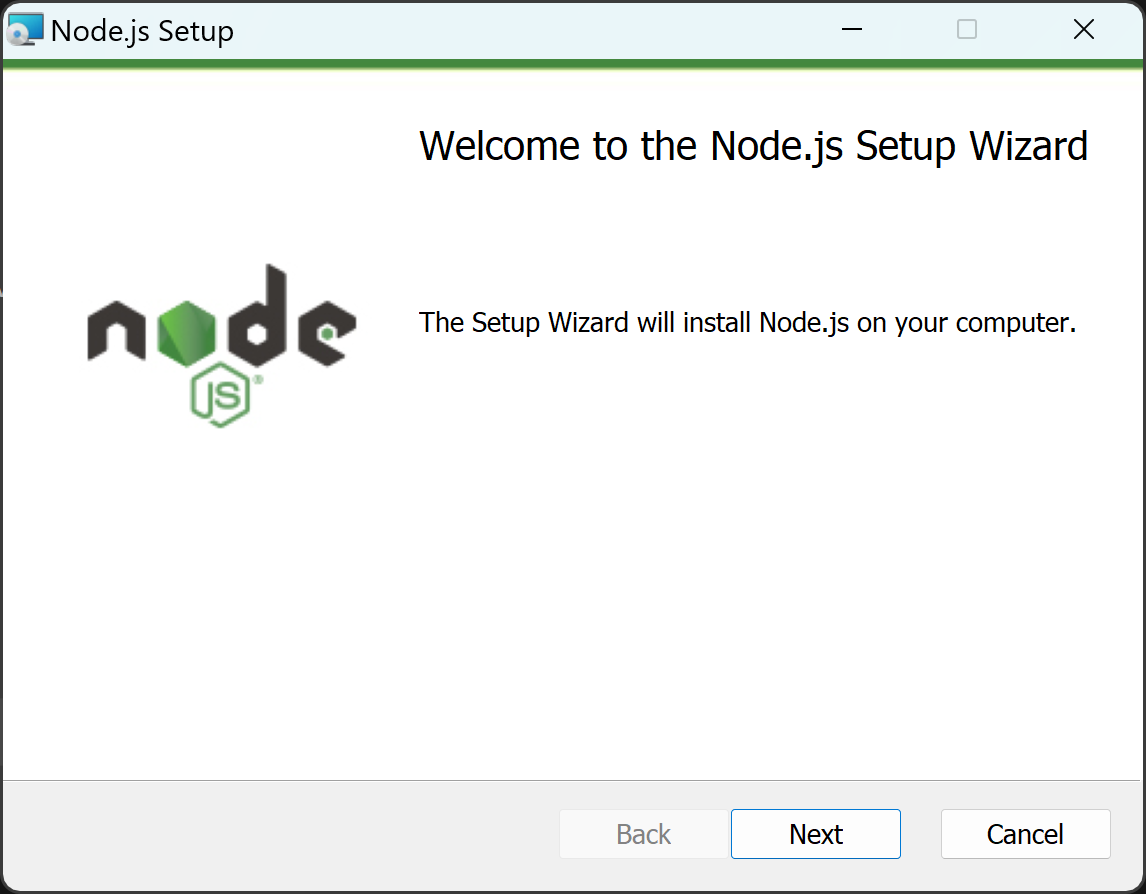
2.允许使用条款
点击接受条款后Next
3.选择安装路径
选择你要安装的路径
本案例保存默认在C盘路径:D:\Soft\nodejs
4.安装组件
这些是Node.js里面包含的组件,例如运行环境,包管理器等
保持默认即可,点击Next
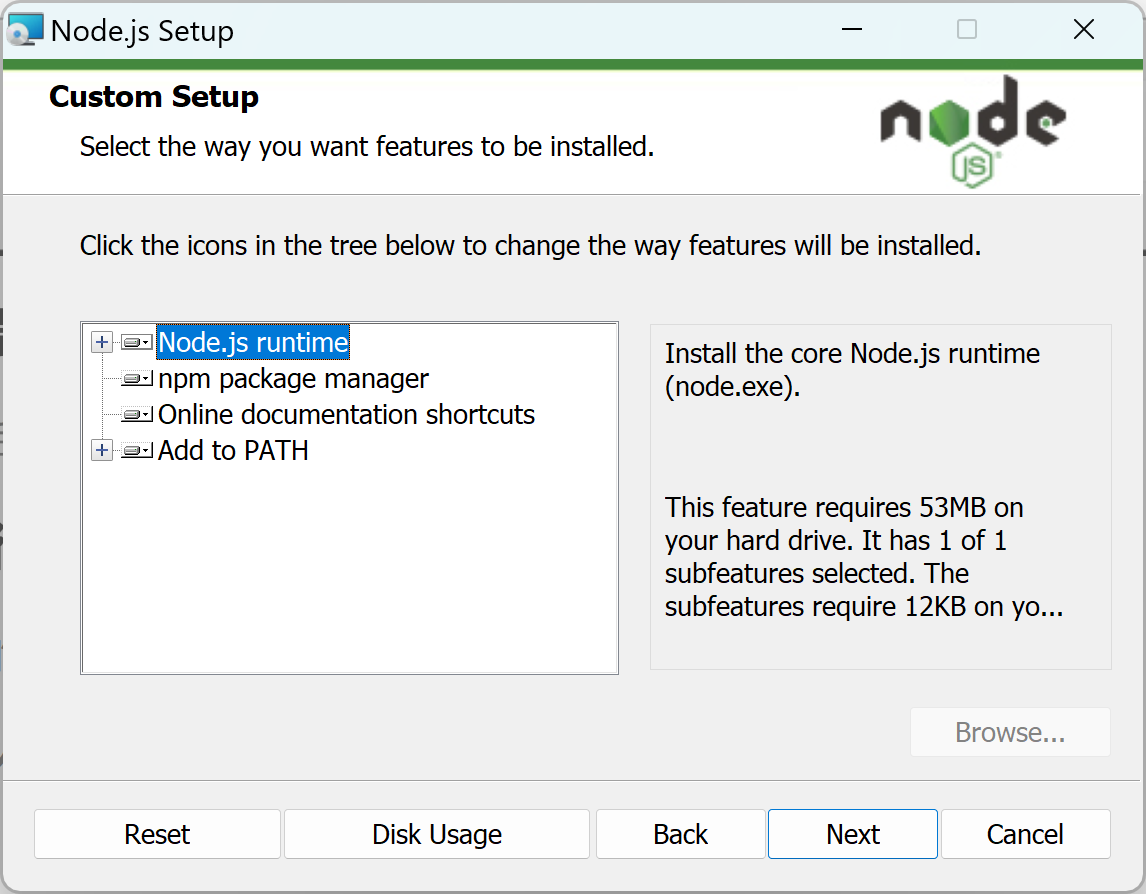
5.安装开发工具
开发工具可以等以后实际开发过程中安装
这里选择不勾选安装工具
6.安装Node.js
三、查看是否安装成功
1.打开终端
使用 Win键+R,输入cmd
2.输入指令
node -v
npm -v
出现版本号,即为安装成功
四、配置Node.js
1.使用管理员权限打开终端
移动到Node.js安装目录下
cd /d D:\Language\nodejs
2.创建全局组件文件夹和缓存文件夹
mkdir node_global
mkdir node_cache
3.设置npm全局包目录与缓存目录
设置全局目录
双引号内为刚刚创建的 node_global 文件夹路径
npm config set prefix "D:\Language\nodejs\node_global"
npm config set cache "D:\Language\nodejs\node_cache"
4.设置系统环境变量
将环境变量 Path 中的npm路径更换为刚才自定义的 node_global 全局包
本案例为 D:\Language\nodejs\node_global
执行第三步完后,配置环境变量,如下:
“环境变量” -> “系统变量”:
新建一个变量名为 “NODE_PATH”,
变量值:自定义的 node_global 全局包路径后 + \node_modules
D:\Language\nodejs\node_global\node_modules
“环境变量” -> “用户变量”:编辑用户变量里的Path,将相应npm的路径(“C:\Users\用户名\AppData\Roaming\npm”)改为:“D:\Language\nodejs\node_global”,如下:
并在Path变量中新建:%NODE_PATH%
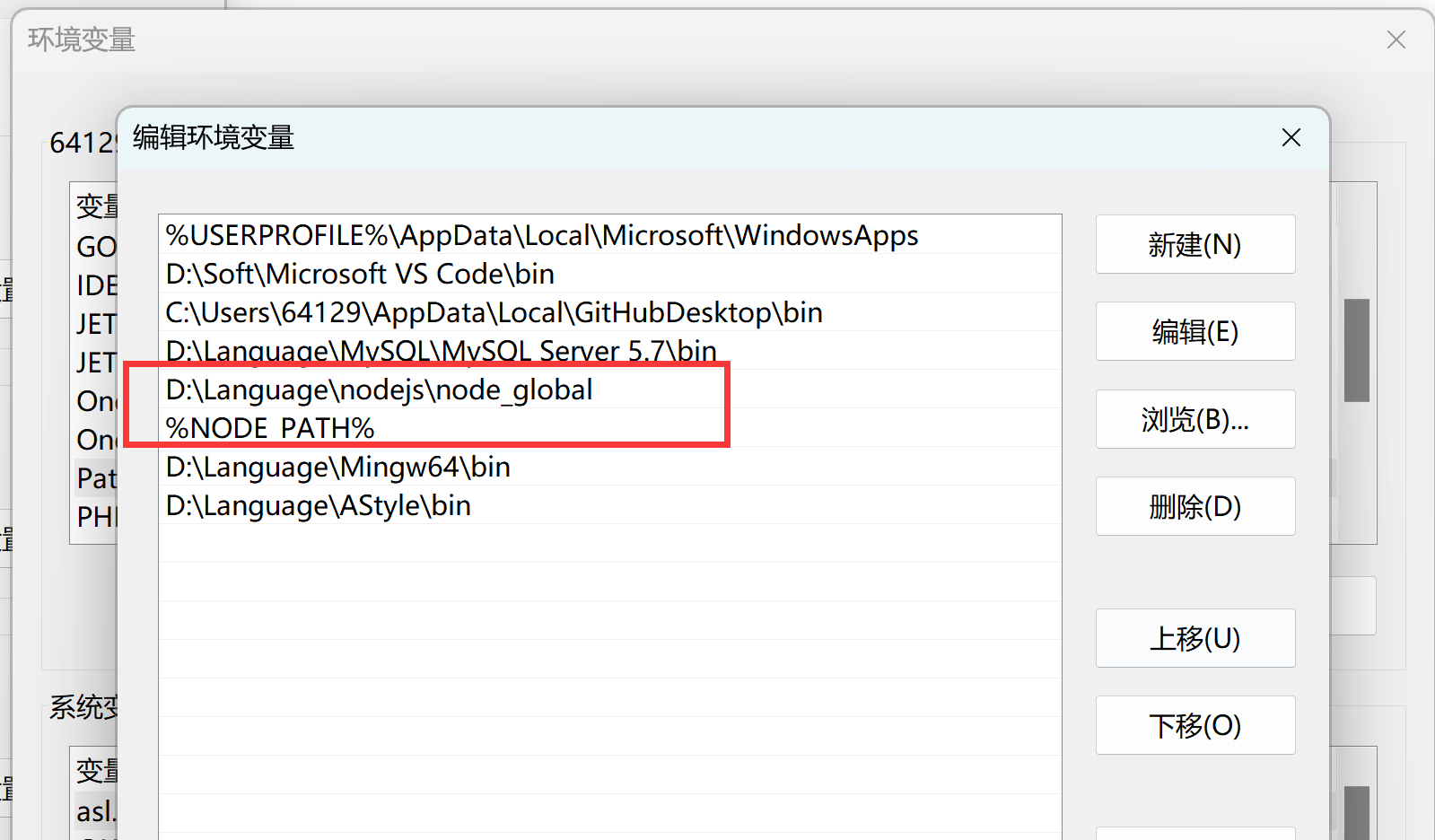
五、测试
在cmd命令下执行 npm install webpack -g 和 npm install webpack-cli -g 安装 webpack。
安装成功,自定义文件夹如下所示:
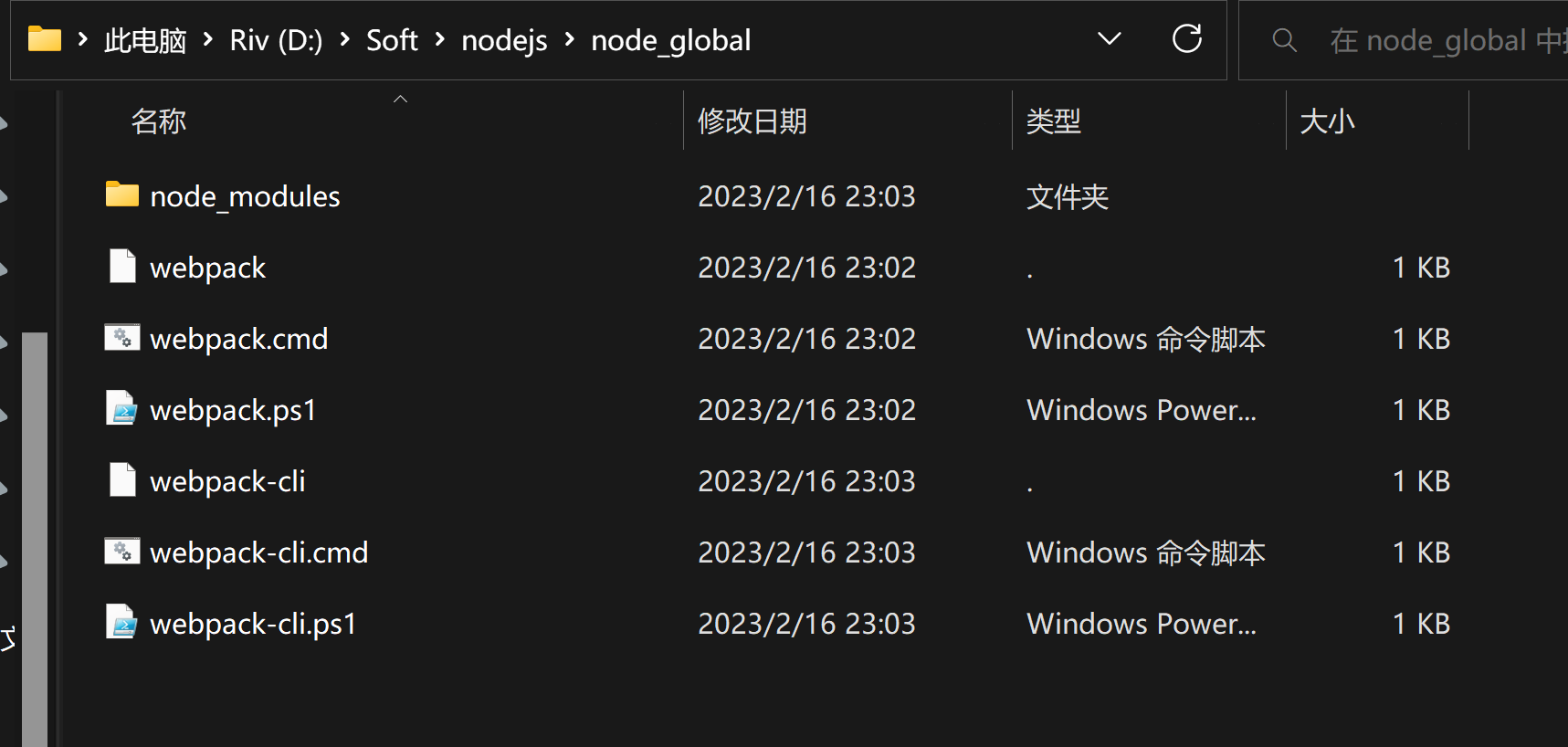
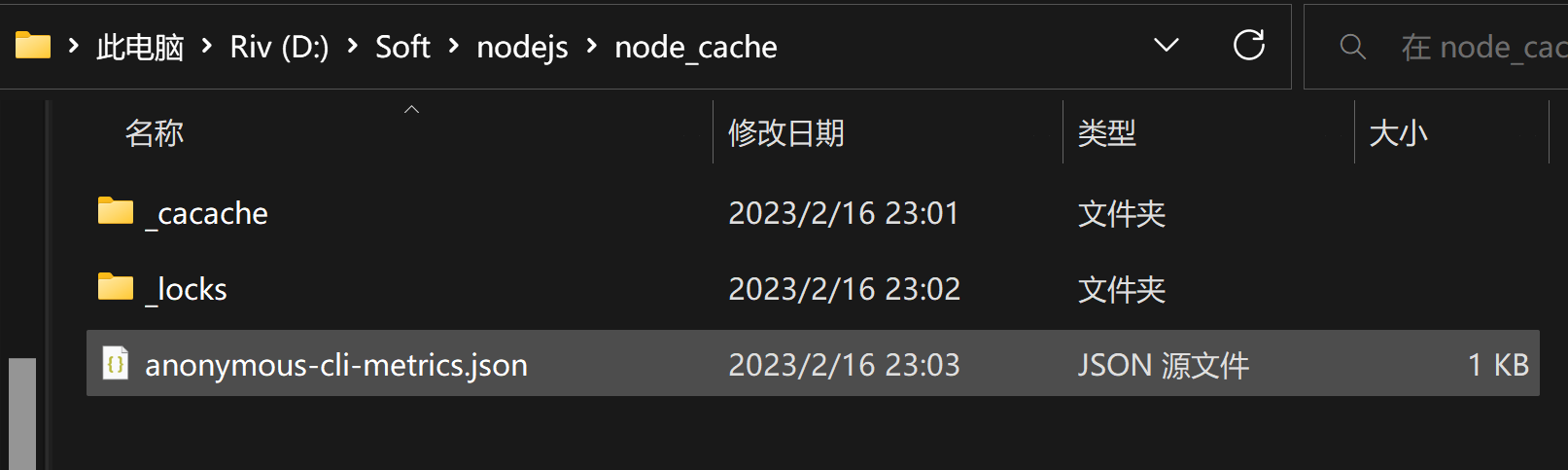
在cmd命令下执行 webpack -v 查看webpack版本,如下图所示:
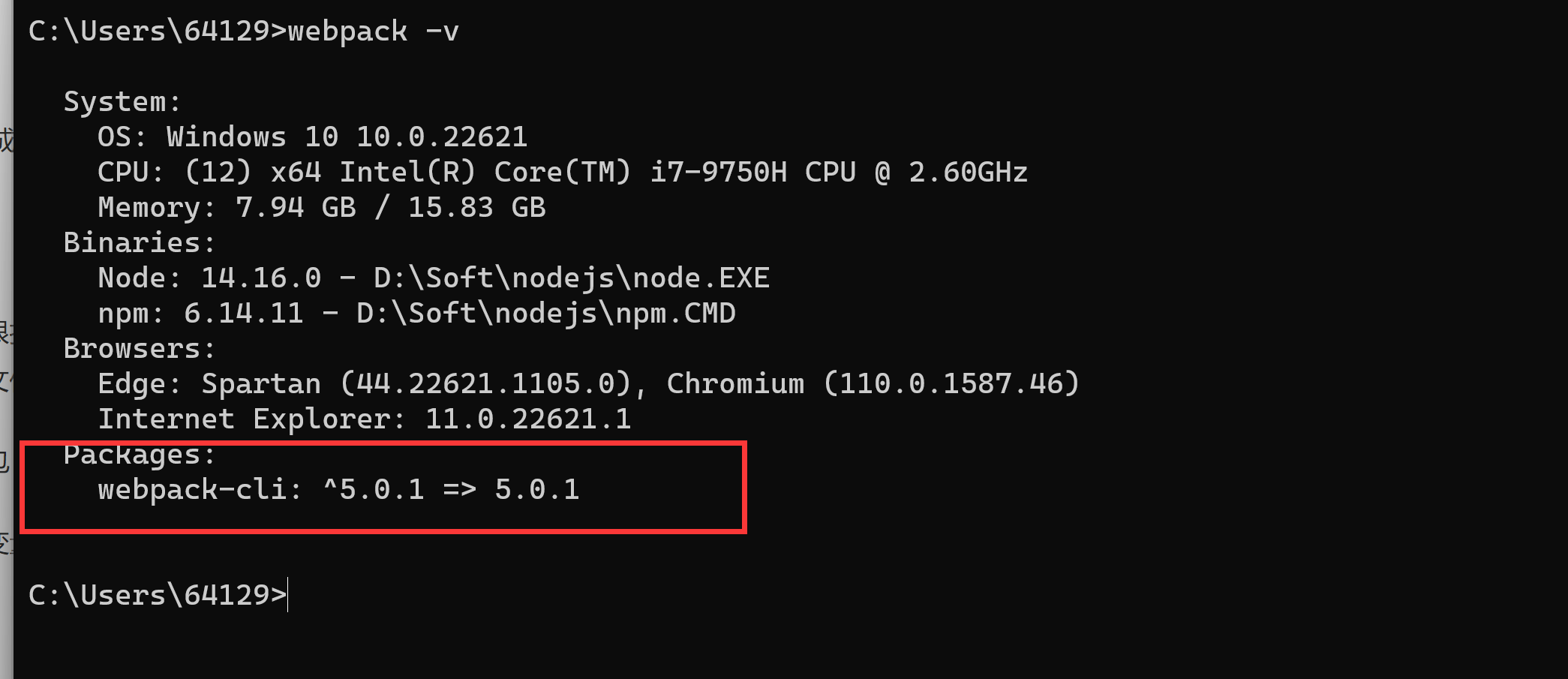
注意若提示 webpack 不存在,记得重新开一个 cmd 测试即可
六、解决 npm 下载速度慢的问题
原因
- 安装
Node时,npm包的默认下载地址就是:https://registry.npmjs.org/。 - 由于外网原因,常常出现下载很慢或者不能下载的情况,导致我们执行命令
npm install xxxx下载资源包时常常失败。
解决方案
配置国内镜像源地址
- 腾讯云镜像源: mirrors.cloud.tencent.com/npm/
- 淘宝镜像源: registry.npmmirror.com
- 华为云镜像源: mirrors.huaweicloud.com/repository/…
使用方法
- 临时使用:npm install xxx --registry=镜像源地址
- 更改 npm 包默认下载地址:npm config set registry 镜像源地址
附上完整 .npmrc 配置文件
# 在服务端执行时可能需要最高权限执行
unsafe-perm=true
# 指定依赖的安装源
registry=https://registry.npm.taobao.org/
# 指定 node.js 的安装源,某些依赖包可能需要下载 node.js
disturl=https://npm.taobao.org/mirrors/node/
# 一些依赖包内部需要下载的依赖文件,以下变量会被相关依赖包读取到并使用
sass_binary_site=https://npm.taobao.org/mirrors/node-sass/
phantomjs_cdnurl=https://npm.taobao.org/mirrors/phantomjs/
electron_mirror=https://npm.taobao.org/mirrors/electron/
chromedriver_cdnurl=https://npm.taobao.org/mirrors/chromedriver/
operadriver_cdnurl=https://npm.taobao.org/mirrors/operadriver/
selenium_cdnurl=https://npm.taobao.org/mirrors/selenium/
node_inspector_cdnurl=https://npm.taobao.org/mirrors/node-inspector/
fsevents_binary_host_mirror=http://npm.taobao.org/mirrors/fsevents/
puppeteer_download_host=https://npm.taobao.org/mirrors/
sentrycli_cdnurl=https://npm.taobao.org/mirrors/sentry-cli/
sharp_binary_host=https://npm.taobao.org/mirrors/sharp/
sharp_libvips_binary_host=https://npm.taobao.org/mirrors/sharp-libvips/
sqlite3_binary_site=https://npm.taobao.org/mirrors/sqlite3/
python_mirror=https://npm.taobao.org/mirrors/python/
PS:
上述 npm.taobao.org 可全量替换为最新的淘宝镜像源 npmmirror.com。
如 registry=https://registry.npm.taobao.org/ -> registry=https://registry.npmmirror.com/
总结
以上node.js的安装,笔者已亲测可用,希望本篇博客对您有所帮助,在安装配置过程中,若遇到问题,欢迎留言交流!
Windows 环境下安装与配置 Node.js的更多相关文章
- Nodejs简单介绍以及在windows环境下安装与配置流程
简介 一. Nodejs是什么? Node.js 是一个基于 Chrome V8 引擎的 JavaScript 运行环境.Node.js 使用了一个事件驱动.非阻塞式 I/O 的模型,使其轻量又高效. ...
- 在 windows 环境下安装 redislive
这是一篇在 windows 环境下安装 redislive 的教程! 项目地址:https://github.com/nkrode/RedisLive 配置文档:http://www.nkrode.c ...
- Windows环境下安装PHPUnit
Windows环境下安装PHPUnit,在此整理一下,以便大家参考. 本人测试安装环境:Windows7(win32) + Apache(2.2.13) + PHP(5.3.6) 1. 以管理员 ...
- Nginx——在Windows环境下安装
下载 Nginx是开源软件,用户可以访问 http://nginx.org/ 网站获取源码包或Windows二进制文件下载.其中1.13.x版本为开发版本,1.12.0版本为稳定版本.开发版本分支会较 ...
- 在windows环境下安装redis和phpredis的扩展
在windows环境下安装redis和phpredis的扩展 1.首先配置php: 需要在windows的集成环境中找到php的扩展文件夹,ext,然后在网上寻找自己的php对应的.dll文件 比如说 ...
- 如何在Windows环境下安装Linux系统虚拟机
如何在Windows环境下安装Linux系统虚拟机 本篇经验写给想要入门学习C语言的小白们.Windows系统因为使用窗口图形化,操作简单,功能多样,所以我们在Windows环境下可以做到很多,但想要 ...
- 在Windows平台下安装与配置Memcached及C#使用方法
1.在Windows下安装Memcached 资料来源:http://www.jb51.net/article/30334.htm 在Windows平台下安装与配置Memcached的方法,Memca ...
- Windows环境下完全手工配置Apache、MySQL和PHP
现在LAMP(Linux.Apache.MySQL.PHP/Perl/Python的简称)已经很流行了.在Windows下也有类似的,比如 WAMP(Apache, MySQL, PHP on Win ...
- Nginx——在Windows环境下安装(一)
下载 Nginx是开源软件,用户可以访问 http://nginx.org/ 网站获取源码包或Windows二进制文件下载.其中1.13.x版本为开发版本,1.12.0版本为稳定版本.开发版本分支会较 ...
- JavaWeb入门——在Windows环境下安装Tomcat服务器
JavaWeb入门——在Windows环境下安装Tomcat服务器 摘要:本文主要学习如何在Windows环境中下载并安装Tomcat服务器. 下载 获取安装包 推荐去官网上下载Tomcat: htt ...
随机推荐
- python中面向对象有什么特点
一:问题 python中面向对象有什么特点? 二:回答 python同其他面向对象语言一样,有3个特征:封装.继承.重写 简单理解就是:封装:把一系列属性和操作封装到一个方法里面,这样想要实现某种效果 ...
- 聊聊分布式 SQL 数据库Doris(七)
LSM-Tree Doris的存储结构是类似LSM-Tree设计的,因此很多方面都是通用的,先阅读了解LSM相关的知识,再看Doris的底层存储与读取流程会清晰透彻很多,如下是几个关键的设计: SST ...
- C/S结构用户界面设计
C/S结构用户界面设计 [实验编号] 10003809547j 图形用户界面设计 [实验学时] 8学时 [实验环境] l 所需硬件环境为微机: l 所需软件环境为Microsoft Visual S ...
- 【uniapp】学习笔记day02 | uniapp搭建
起因:需要做一个小程序,家人们谁懂啊,老师我真的不会做,由于懒得看视频学习,于是只能看博客学习了. uniapp 好处: 1.不用关心适配问题 2.可以发布到各大平台的小程序 3.上手容易,使用vue ...
- maven使用指定的pom文件构建子模块
有条件的同学建议直接浏览原文: https://stackoverflow.com/questions/33396390/custom-pom-xml-filename-in-maven-multim ...
- 吉特日化MES实施--三种浪费
在实施吉特日化MES系统的过程中,遇到各种问题,包括自身问题以及甲方问题,导致项目滞后延期的主要问题分析,汇总三种浪费: (1) 信息传递的浪费: 这个在甲方产品设计以及生产过程中出现的问题,也是我 ...
- 安装华企盾DSC防泄密软件:编辑文件不加密常见问题,运维工程师必看
1.先查看客户端日志主进程是否是加密进程.日志中是不是勾选智能半透明.加密类型是否有添加 2.用procmon监控保存的文件找出writefile的进程是否有添加,进程树是否有父进程,加密类型是否正确 ...
- 华企盾DSC防泄密申请解密、外发等失败常见处理方法
1.检查文件是否已经打开或被占用,以及文件的权限不是只读(错误代码32或5,这种情况比较常见) 2.系统用户名不能带特殊字符.老版本文件路径中不能含特殊字符(包括备份路径) 3.备份路径是否有读写权限 ...
- 中间件是开箱即用的吗?为什么要开发中间件adapter?
本文分享自华为云社区<中间件是开箱即用的吗?为什么要开发中间件adapter?>,作者:张俭. 中间件在很多系统中都存在 在一个系统里面,或多或少地都会有中间件的存在,总会有数据库,其他的 ...
- Python——第二章:字符串操作——索引和切片
索引: 按照位置提取元素 可以采用索引的方式来提取某一个字符(文字) s = "我叫周杰伦" print(s[3]) #程序员都是从0开始数,这里的3代表第4位,也就是" ...
